电脑里的省略号怎么输入 电脑上怎么打省略号
更新时间:2023-04-16 13:08:02作者:jiang
日常办公或学习都会编辑一些文档,在编辑过程中可能会用到各种符号,比如省略号,但是很多人在键盘上面却没有找到省略号的标志,以至于不知道电脑里的省略号怎么输入,那么要怎么打出来呢?接下来随win10系统之家小编一起来看看电脑里的省略号的详细输入步骤吧。
具体步骤如下:
1、首先,我们要确保电脑输入法处于中文输入法的状态。
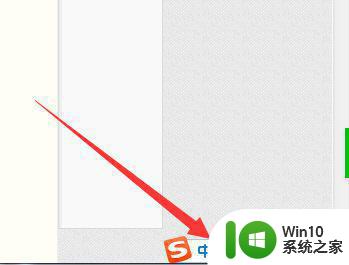
2、这时候,我们按住电脑键盘的shift键和电脑左边键盘的数字6。
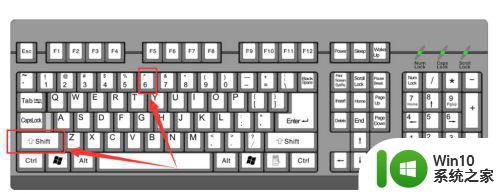
3、我们在任意输入框中实验下看看能不能打出……,试试看发现是可以的。
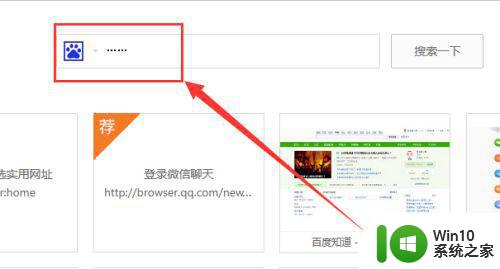
4、为什么我们有时候按住shift键和6打不出省略号而是打出 ^ 的符号呢。
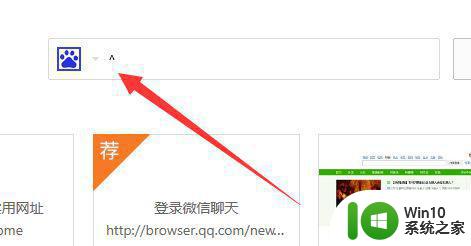
5、这是因为我们把电脑的输入法调成了英文输入法,所以就打不出省略号啦。
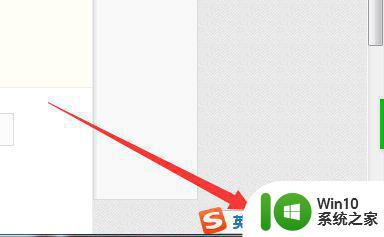
上述给大家讲解的便是电脑里的省略号怎么输入的详细步骤,有需要的用户们可以学习上面的方法步骤来进行操作吧。
- 上一篇: 虐杀原形如何下载 虐杀原形怎么下载教程
- 下一篇: 电脑上护眼模式在哪里设置 电脑屏幕设置护眼模式方法
电脑里的省略号怎么输入 电脑上怎么打省略号相关教程
- 电脑键盘省略号怎么打 如何在电脑上输入省略号
- 省略号在电脑上怎么打 省略号怎么打电脑
- 电脑键盘上省略号是哪个键 电脑上的省略号怎样打
- wps空格后为什么带省略好号 wps空格后为什么带省略号怎么解决
- 电脑的顿号在哪里打出来 电脑键盘上的顿号怎么输入
- 电脑的问号怎么打上去 电脑中问号怎么输入
- 电脑上的半角符号如何输入 电脑的半角符号怎么打
- 顿号在电脑里如何打出来 电脑上如何输入顿号
- 电脑输入顿号怎么操作 怎样在笔记本电脑上打出顿号
- 电脑上如何输入特殊符号 电脑打字时如何输入特殊符号
- 电脑怎么打出特殊符号 电脑上如何输入特殊符号
- 乘法电脑公式怎么输入符号 电脑上如何打出乘法符号
- U盘装机提示Error 15:File Not Found怎么解决 U盘装机Error 15怎么解决
- 无线网络手机能连上电脑连不上怎么办 无线网络手机连接电脑失败怎么解决
- 酷我音乐电脑版怎么取消边听歌变缓存 酷我音乐电脑版取消边听歌功能步骤
- 设置电脑ip提示出现了一个意外怎么解决 电脑IP设置出现意外怎么办
电脑教程推荐
- 1 w8系统运行程序提示msg:xxxx.exe–无法找到入口的解决方法 w8系统无法找到入口程序解决方法
- 2 雷电模拟器游戏中心打不开一直加载中怎么解决 雷电模拟器游戏中心无法打开怎么办
- 3 如何使用disk genius调整分区大小c盘 Disk Genius如何调整C盘分区大小
- 4 清除xp系统操作记录保护隐私安全的方法 如何清除Windows XP系统中的操作记录以保护隐私安全
- 5 u盘需要提供管理员权限才能复制到文件夹怎么办 u盘复制文件夹需要管理员权限
- 6 华硕P8H61-M PLUS主板bios设置u盘启动的步骤图解 华硕P8H61-M PLUS主板bios设置u盘启动方法步骤图解
- 7 无法打开这个应用请与你的系统管理员联系怎么办 应用打不开怎么处理
- 8 华擎主板设置bios的方法 华擎主板bios设置教程
- 9 笔记本无法正常启动您的电脑oxc0000001修复方法 笔记本电脑启动错误oxc0000001解决方法
- 10 U盘盘符不显示时打开U盘的技巧 U盘插入电脑后没反应怎么办
win10系统推荐
- 1 番茄家园ghost win10 32位官方最新版下载v2023.12
- 2 萝卜家园ghost win10 32位安装稳定版下载v2023.12
- 3 电脑公司ghost win10 64位专业免激活版v2023.12
- 4 番茄家园ghost win10 32位旗舰破解版v2023.12
- 5 索尼笔记本ghost win10 64位原版正式版v2023.12
- 6 系统之家ghost win10 64位u盘家庭版v2023.12
- 7 电脑公司ghost win10 64位官方破解版v2023.12
- 8 系统之家windows10 64位原版安装版v2023.12
- 9 深度技术ghost win10 64位极速稳定版v2023.12
- 10 雨林木风ghost win10 64位专业旗舰版v2023.12